ขั้นตอนการทำ Linksys WAP54G ให้เป็น AccessPoint
ตามขั้นตอนต่อไปนี้
1. เนื่องจากว่าเคยใช้งานมาก่อนแล้ว ดังนั้นก่อนจะเอามาใช้ต้อง Reset กันก่อนเพื่อให้การตั้งค่าต่างๆกลับไปเป็นแบบ Default โดยการ Reset ทำได้โดย ต่ออะแดปเตอร์ แล้วกดปุ่ม reset ด้านหลังเครื่อง (ใช้ปากกาจิ้มก็ได้) กดค้างไว้ประมาณ 30 วินาที จะเห็นไฟ Act สีเขียวดับ นั่นแสดงว่า reset แล้ว
2. ต่อสาย lan เข้ากับตัวเครื่องและคอมพิวเตอร์ เราจะใช้เพื่อเข้าไปตั้งค่าต่างๆในตัว AP
3. หลังจากต่อแล้วให้ set ip ใน TCP/IP เป็น 192.168.1.xxx (xxx คือตั้งแต่ 2-255 แต่ในที่นี้ผมจะใช้ 100 นะครับ ง่ายดี)
1. เนื่องจากว่าเคยใช้งานมาก่อนแล้ว ดังนั้นก่อนจะเอามาใช้ต้อง Reset กันก่อนเพื่อให้การตั้งค่าต่างๆกลับไปเป็นแบบ Default โดยการ Reset ทำได้โดย ต่ออะแดปเตอร์ แล้วกดปุ่ม reset ด้านหลังเครื่อง (ใช้ปากกาจิ้มก็ได้) กดค้างไว้ประมาณ 30 วินาที จะเห็นไฟ Act สีเขียวดับ นั่นแสดงว่า reset แล้ว
2. ต่อสาย lan เข้ากับตัวเครื่องและคอมพิวเตอร์ เราจะใช้เพื่อเข้าไปตั้งค่าต่างๆในตัว AP
3. หลังจากต่อแล้วให้ set ip ใน TCP/IP เป็น 192.168.1.xxx (xxx คือตั้งแต่ 2-255 แต่ในที่นี้ผมจะใช้ 100 นะครับ ง่ายดี)
4. เข้า Browser แล้วพิมพ์ http://192.168.1.245 จะมีหน้าต่างถาม password ให้ใส่ password ว่า admin ส่วน User ไม่ต้องใส่ ปล่อยว่างๆยังงั้นแหละครับ
5. ถ้าทุกอย่างโอเค ก็จะเข้ามาที่หน้าของ Linksys แบบนี้ครับ
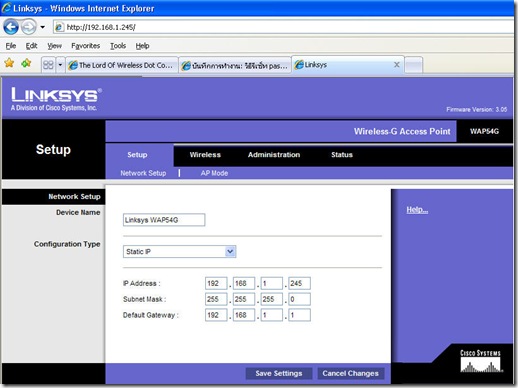
6. สำหรับการเซ็ตให้เป็น AccessPoint ก็ให้ตั้งค่าชื่อสัญญาณและรหัส โดยเข้าที่ Wireless แล้วทำการตั้งชื่อซึ่งชื่อเดิมจะเป็น linksys เสร็จแล้วกด save setting
7. ส่วนการตั้ง password จะอยู่ในส่วน wireless security ซึ่งปกติจะถูก Disable ไว้
ให้เปลี่ยนเป็น Enable แล้วเลือกการเข้ารหัสเป็ย WEP ใส่ Password ที่ต้องการในช่อง key1 ครับ เสร็จแล้วกด save setting
8. คราวนี้ก็ลองใช้งานจริงครับ ระบบคร่าวๆใน Office ที่ผมฝึกงานอยู่ก็ประมาณนี้ครับ
ผมก็แค่เอาสาย lan ต่อจากตัว switch มาเข้าที่ AccessPoint นอกจากนี้ผมได้ยินว่า AP ตัวนี้ใช้สาย lan มาต่อเลยก็ได้ เพราะมันมี AutoCrossover ผมเข้าใจว่าคงเป็นการกลับสายข้างใน
แต่ก็ดีครับ ไม่ยุ่งยากดีเสียบปุ๊บ ใช้ได้ปั๊บ
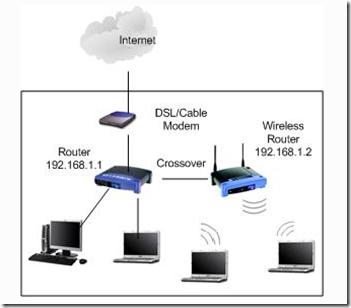
9. สำหรับสัญญาณที่แจกก็แรงใช้ได้ครับ ครอบคลุมทั้ง office
7. ส่วนการตั้ง password จะอยู่ในส่วน wireless security ซึ่งปกติจะถูก Disable ไว้
ให้เปลี่ยนเป็น Enable แล้วเลือกการเข้ารหัสเป็ย WEP ใส่ Password ที่ต้องการในช่อง key1 ครับ เสร็จแล้วกด save setting
8. คราวนี้ก็ลองใช้งานจริงครับ ระบบคร่าวๆใน Office ที่ผมฝึกงานอยู่ก็ประมาณนี้ครับ
ผมก็แค่เอาสาย lan ต่อจากตัว switch มาเข้าที่ AccessPoint นอกจากนี้ผมได้ยินว่า AP ตัวนี้ใช้สาย lan มาต่อเลยก็ได้ เพราะมันมี AutoCrossover ผมเข้าใจว่าคงเป็นการกลับสายข้างใน
แต่ก็ดีครับ ไม่ยุ่งยากดีเสียบปุ๊บ ใช้ได้ปั๊บ
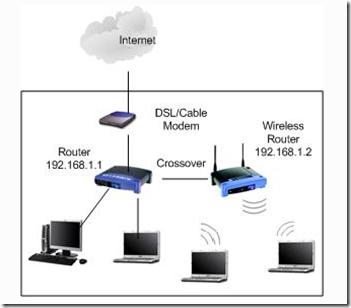
9. สำหรับสัญญาณที่แจกก็แรงใช้ได้ครับ ครอบคลุมทั้ง office
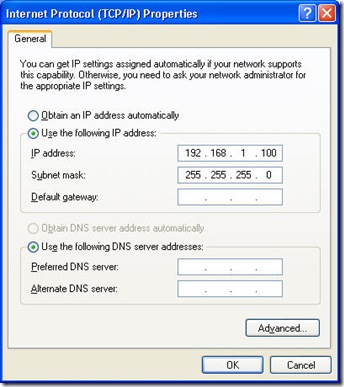
ไม่มีความคิดเห็น:
แสดงความคิดเห็น